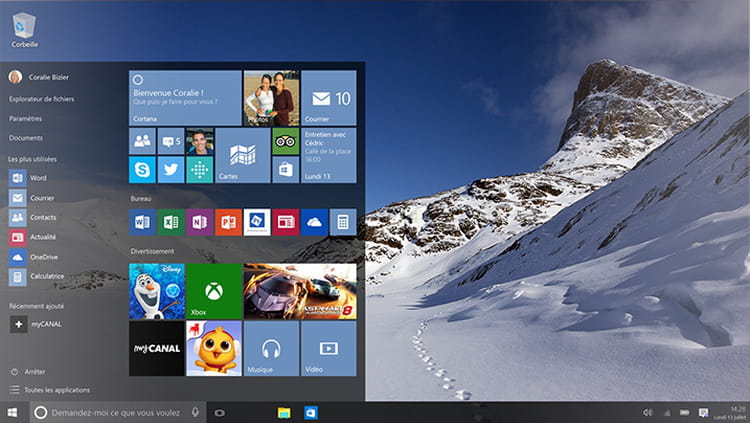Bouton Démarrer dans Windows 8.1 et Windows 10 : comment ça marche ?

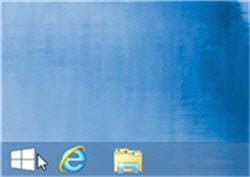
Répondre à la fronde des utilisateurs de Windows 8
L'absence du bouton Démarrer dans Windows 8 n'a pas manqué de semer le trouble parmi de très nombreux utilisateurs habitués aux précédents systèmes d'exploitation de la firme de Redmond. Il faut dire que jusqu'à présent, il faisait véritablement partie du décor. Un peu trop aux yeux de Microsoft qui a décidé, en repensant son OS de fond en comble, d'éviter de faire du neuf avec du vieux.
Mais c'était sans compter sur la fronde des utilisateurs et de la levée de boucliers en masse qu'a suscité le retrait du bouton Démarrer dans le nouveau système d'exploitation Windows. Certains n'hésitant pas à installer de petits logiciels non-officiels (comme le fameux Shell) permettant de retrouver dans Windows 8 le bouton Démarrer de Windows 7.
Le retour du bouton Démarrer dans Windows 8.1
Lancée en octobre 2013, Windows 8.1 amène donc son lot d'améliorations. Aussi bien sur le plan ergonomique que fonctionnel (lire l'article : Windows 8.1, les nouveautés en images), sans oublier non plus de répondre aux attentes des entreprises (lire l'article : Windows 8.1, quelles nouveautés pour les entreprises ?).
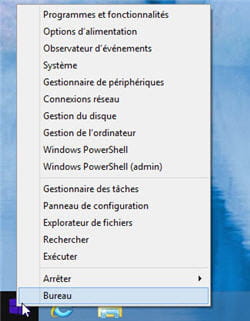
En réintégrant en partie son célèbre bouton Démarrer, Microsoft veut montrer qu'il tient plus que jamais compte des attentes des utilisateurs. Si cela part d'une bonne intention, force est cependant de constater que le résultat déçoit quelque peu.
Bouton Démarrer : à quoi servent les clics gauche et droit ?
L'un des principaux reproches lié à la disparition bouton Démarrer dans Windows 8 résidait dans l'absence d'un raccourci vers les applications les plus utilisées ou celles installées sur l'ordinateur. Un grief auquel Microsoft répond avec la nouvelle version du bouton Démarrer qui n'a, malheureusement, pas grand chose à voir avec son prédécesseur.
Pourquoi ? Tout simplement car le nouveau bouton Démarrer n'a plus tout à fait les mêmes fonctions que l'ancien. A noter que s'il est présent dans la barre des tâches de l'interface de Bureau, il n'apparaît pas par défaut dans la nouvelle interface tactile Modern UI (pour le faire apparaître, il faut glisser le pointeur de la souris dans le coin inférieur gauche de l'écran).
Comment utiliser ce nouveau bouton Démarrer ?
Lorsque l'utilisateur se trouve dans l'interface Modern UI (tuiles) ou bien dans l'interface de Bureau (Desktop), le clic gauche permet juste de basculer entre ces deux interfaces, sans qu'aucune possibilité de démarrer une quelconque application ne soit proposée. Avec un clic droit, c'est un menu déroulant qui s'ouvre. Bonne nouvelle ? Pas vraiment : très austère, ce dernier surprend par la nature des commandes disponibles, mélangeant allègrement les commandes de tous les jours (explorateur de fichiers, rechercher, arrêter...) à celles réservées davantage aux "supers utilisateurs" ou administrateurs (Windows PowerShell, observateur d'évènements...).
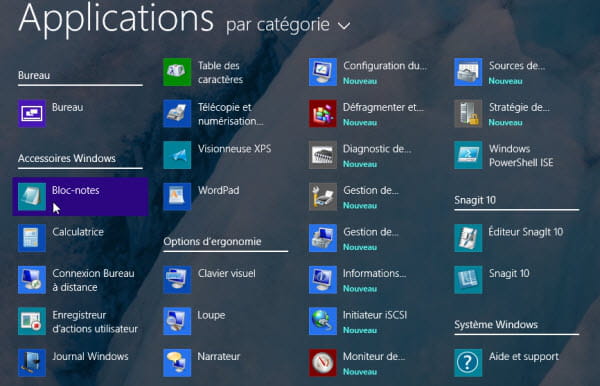
Pas le même bouton que celui de Windows 7...
En revanche, toujours pas de trace de raccourcis pour accéder aux programmes les plus souvent ouverts ou tout simplement ceux installés sur le système. Qu'à cela ne tienne, Microsoft a bien tenté de remédier à la situation. Dans l'interface Modern UI, l'utilisateur pourra ainsi accéder par le biais d'une icône 'flèche vers le bas" à un menu "caché" intitulé "Applications" dans lequel toutes les applications utilisées ou installées sur le système sont présentes. Ces dernières peuvent être regroupées selon plusieurs filtres : nom, date d'installation, fréquence d'utilisation et catégorie.
Bonne nouvelle : le choix du filtre est conservé à la prochaine reconnexion de l'utilisateur. Malgré tout, on ne peut s'empêcher d'être déçu : là où l'ancien bouton Démarrer combinait dans un seul menu les applications les plus fréquemment ouvertes et applications installées par ordre alphabétique, ce n'est plus le cas du bouton de Windows 8.1 qui propose une expérience par filtre pas forcément des plus pertinentes, et qui pourra paraitre complexe à appréhender.
Comment paramétrer l'accès aux applications les plus utilisées... et ainsi se rapprocher du Bouton de Windows 7 ?
Depuis l'interface Bureau, l'utilisateur a bien heureusement la possibilité de paramétrer son OS pour bénéficier d'un accès direct à ce menu "caché" d'applications. Pour ce faire, on doit tout d'abord ouvrir le menu contextuel de la barre des tâches (via clic droit sur celle-ci) et ouvrir l'item Propriétés. Ici, plusieurs onglets sont disponibles dont Navigation.
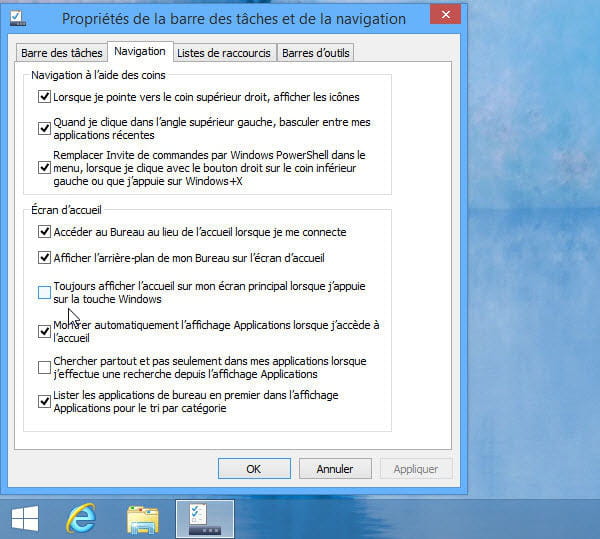
L'onglet Navigation propose alors plusieurs options dont les plus intéressantes sont la possibilité d'accéder directement à l'interface traditionnelle de Bureau lors de la connexion utilisateur et d'afficher automatiquement le menu "Applications" lorsque l'utilisateur bascule dans l'interface Modern UI. En résumé, en cochant ces deux cases, l'utilisateur qui se connecte arrive directement sur l'interface Bureau et quand il effectue un clic gauche sur le bouton Démarrer il arrive sur le menu "Applications", qui pourra regrouper les applications les plus utilisées si le filtre correspondant est activé.
Le retour du bouton dans Windows 8.1 constituait déjà une bonne nouvelle pour les utilisateurs, Mais on se demande toujours pourquoi Microsoft n'est pas allé jusqu'au bout de sa démarche en proposant un moyen plus simple et intuitif d'accéder à toutes ses applications depuis un menu accessible par clic droit...
Retour d'un bouton / menu Démarrer plus proche de celui de Windows 7 dans Windows 10
Avec Windows 10 lancé en juillet 2015, Microsoft réintroduit un menu démarrer beaucoup plus proche de celui de Windows 7. Il permet d'accéder directement à ses applications desktop et tactiles les plus utilisées en un clic.
Ce nouveau bouton/menu Démarrer s'oriente assez clairement vers un compromis entre la philosophie du bouton démarrer de Windows 7 et l'ergonomie Modern UI de Windows 8 (voir capture ci-dessous). Il peut être personnalisé en intégrant à la fois des applications desktop, traditionnelles, et Modern UI (voir la vidéo ci-dessous). Comme dans Windows 7, il intègre aussi un moteur de recherche. Reposant sur Bing, ce dernier permet de réaliser des recherches de fichiers et autres contenus, qu'ils soient présents sur le terminal ou accessibles par Internet. Le nouveau menu intègre par ailleurs l'assistant vocal Cortana pour lancer des recherches personnalisées par la voix.